آشنایی با تمام روش های اتصال به کنسول ماشین مجازی
در این مقاله می خواهیم به توضیح تمامی روش هایی که ممکن است به کنسول ماشین مجازی متصل شویم را آموزش دهیم.
در قدم وارد سرور ESXI شوید. وارد قسمت Virtual Machines شوید.

در این قسمت می توانید لیست تمامی ماشین های مجازی موجود در این ESXI را مشاهده کنید.
یکی از ماشین های مجازی را در وضعیت Power on (روشن) قرار دهید.
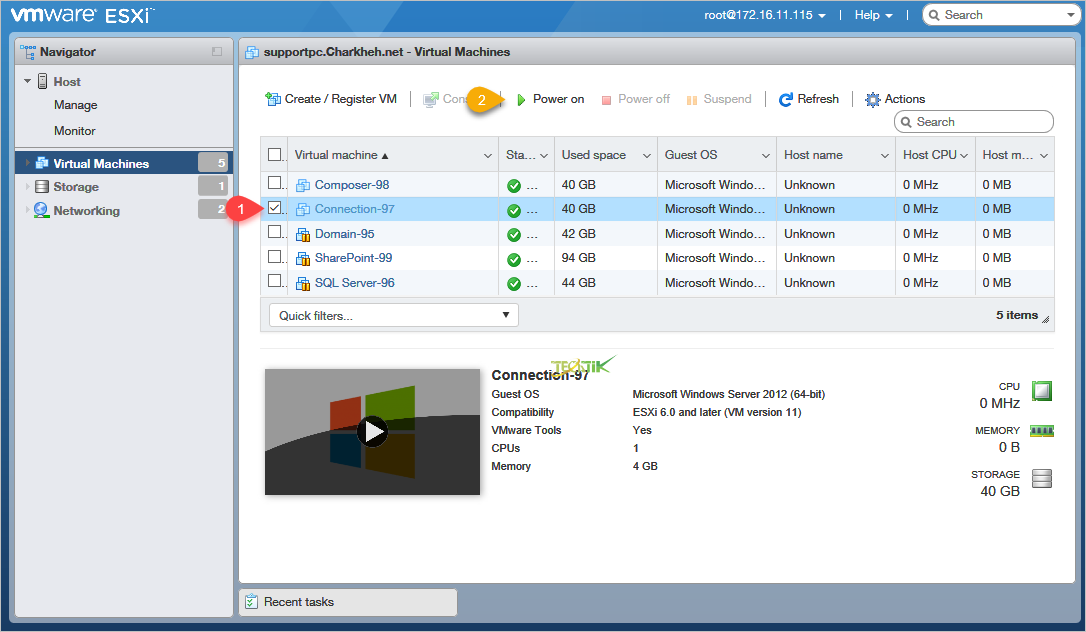
وارد صفحه مدیریتی ماشین مجازی شوید فقط بر روی نام ماشین کلیک کنید.
حالا از قسمت بالا بر روی گزینه Console کلیک کنید.
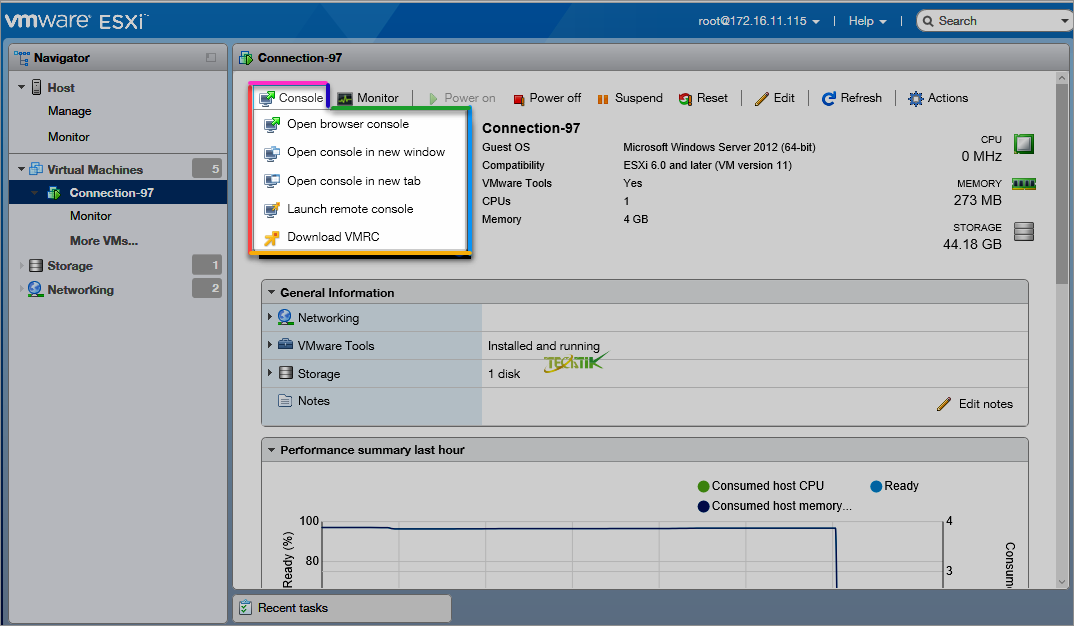
در اینجا به معرفی تمامی گزینه ها می پردازیم.
۱- Open browse console
یک پنجره همانند Pop-up در همین صفحه مرورگر برایتان باز می شودکه می توانید از طریق همین پنجره با سیستم عامل ماشین مجازی کار کنید.
از قسمت بالا سه گزینه وجود دارد که با کلیک بر روی آن ها می توانید موقعیت پنجره را تغییر دهید.
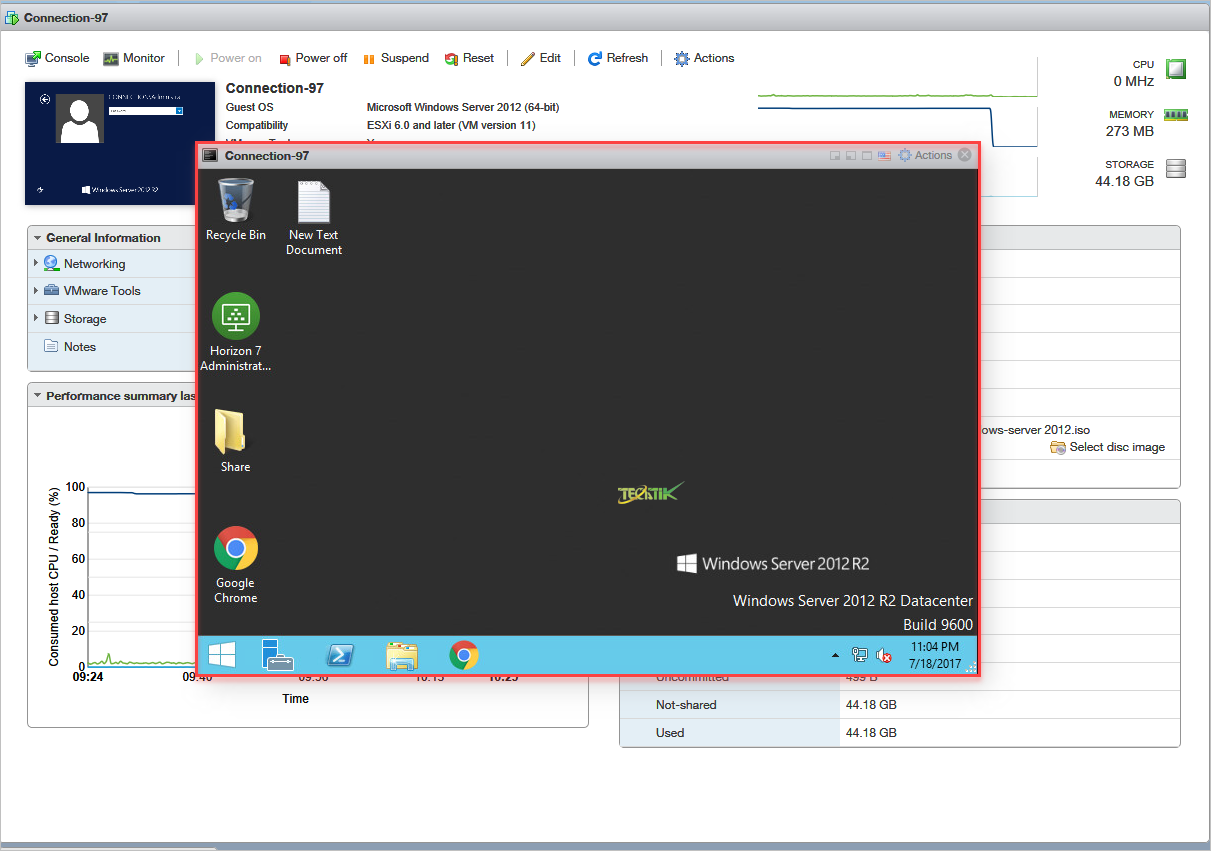
۲– Open console in new windows
در یک پنجره کاملا مجزا از مرورگر باز می شود. که برای مدیریت گزینه ها هم می توانید با کلیک بر روی آیکون بالا منو ها پنجره را مشاهده نمایید.
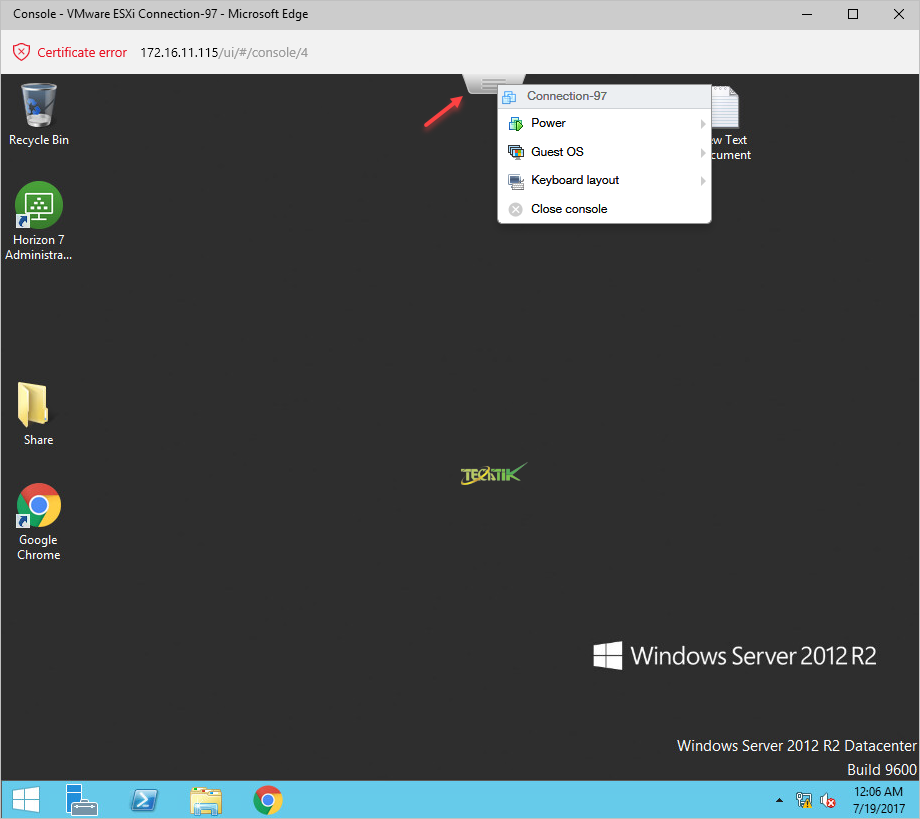
۳– Open console in new tab
همانند روش قبلی میباشد با این تفاوت که در همان مرورگر فقط در یک تب جداگانه باز می شود.

۴- Launch remote console
این گزینه ملزم به نصب نرم افزار VMware Workstation و یا نرم افزار VMware Remote Console می باشد که باید در سیستم خود نصب کنید.
زمانی که نرم افزار VMware WorkStation را نصب کرده اید و این گزینه را انتخاب کنید، ماشین مجازی در برنامه VMware Workstation اجرا خواهد شد
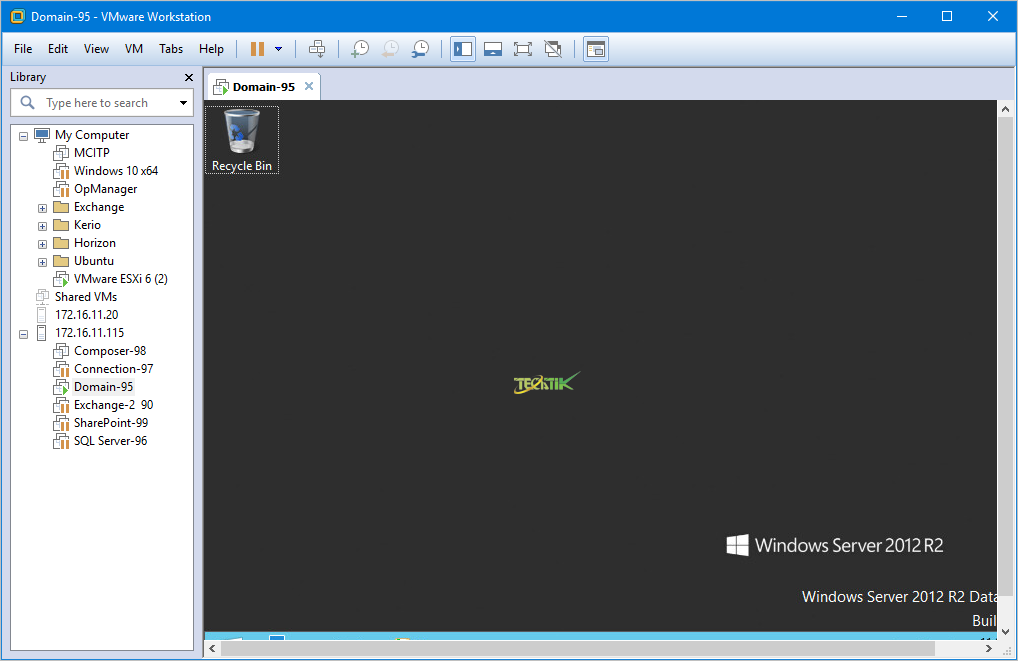
۵- Download VMRC
در ابتدا باید نرم افزار VMware Remote Console از سایت رسمی VMware دانلود کنید تا بتوانید از طریق این گزینه به کنسول ماشین مجازی متصل شوید. یا می توانید از لینک زیر برنامه را دانلود کنید.
پس از دانلود و نصب نرم افزار حتی در صورتیکه در سیستم خود نرم افزار VMware Workstation هم نصب کرده باشید کنسول ماشین مجازی در این برنامه نمایش داده خواهد شد.
زمانی که این برنامه را در سیستم خود نصب کنید و از آن استفاده کنید که تمایل دارید برای کار با کنسول ماشین مجازی از برنامه ای غیر از مرورگر کار کنید و اینکه در سیستم خود هم نرم افزار VMware Workstation را ندارید. و با نصب این برنامه می توانید با کنسول ماشین مجازی به خوبی کار کنید.
محیط نرم افزار دقیقا همانند نرم افزار VMware Workstation میباشد.
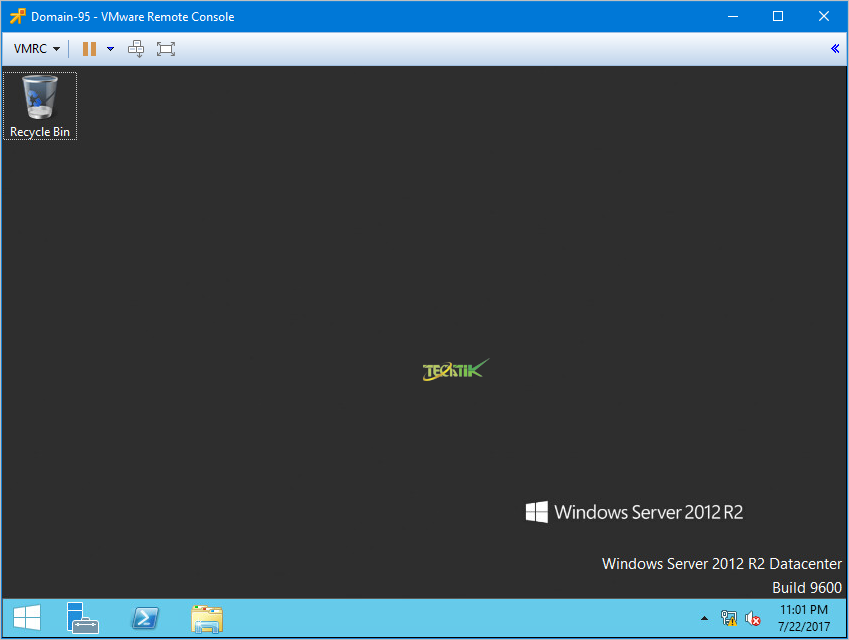
به صورت پیش فرض هر زمانی بر روی پیش نمایش کنسول ماشین مجازی کلیک می کنید در حالت اول یعنی Open browse console کنسول را باز خواهد کرد. حالا اگر بخواهید این حالت پیش فرض را تغییر دهید می توانید از قسمت بالای صفحه بر روی نام کاربری خود کلیک سپس مسیر زیر را دنبال کنید.
Default console=> VMware Remote Console Settings => Console
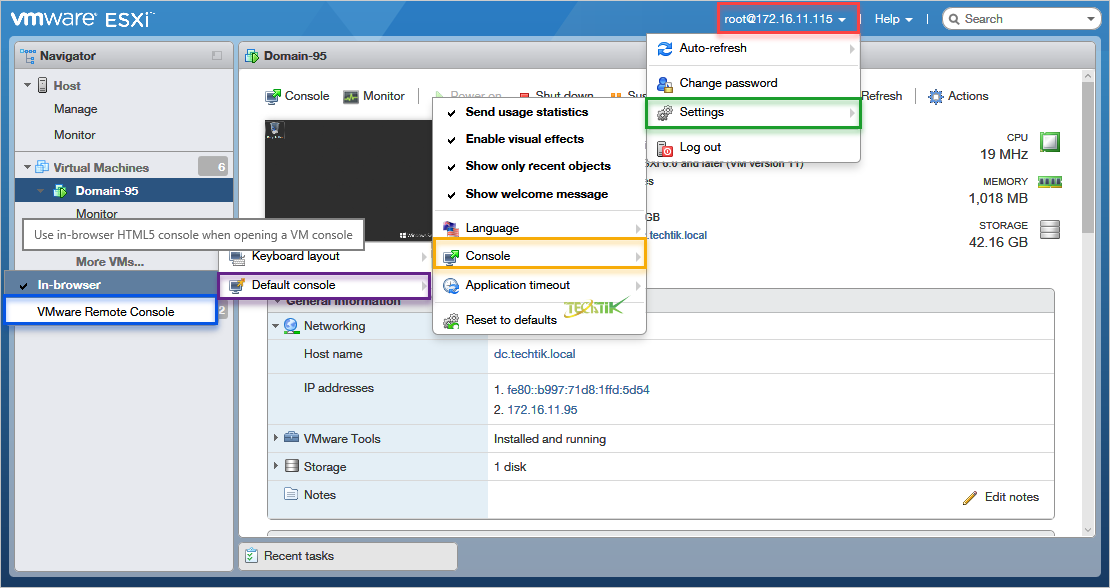


سلام من روی esxi دوتا ویندوز سرور (دامین و output massanger) و ی دونه کریو دارم میخوام از بیرون (اینترنت) به ویندوز هام وصل بشم رول کریو هم نوشتم اما بازکانکت نمیشه اینم بگم من راحت به کلاینت هام وصل میشم اما فقط ویندوز هایی که روی esxi هست رو نمیتونم کانکت شم مشکل از کجاست بنظرتون ممنون میشم راهنمایی کنین
سلام
رنج ماشین مجازی و کلاینت ها یکی هستن یعنی تو Vlan های مختلف قرار نگرفته
درود
یه سوال دارم اینکه آیا اگر از شرکتی ماشین مجازی روی esxi بگیریم و روش ویندوز سرور نصب کنیم، آیا بدون داشتن پسورد ما میتونن وارد ماشین ما بشن یا خیر؟
ممنونم
معلومه که خیر
اگه اینطور بود شرکت های ارائه دهنده VPS به راحتی می تونستن وارد ماشین مجازی ها بشوند.
درود و سپاس
تا اونجا که میدونم در صورت نیاز میتونن پسورد رو ریست کنن فقط. درسته آیا؟
در صورتی که کاربر بخواد اینکار رو میتونن انجام بدن
درسته. سپاسگزارم.